내가 가장 좋아하는 Linux 최상위 명령 옵션
Linux 시스템을 확인할 때(또는 다른 운영 체제를 실행하는 컴퓨터의 문제를 해결할 때) 종종 top 명령을 사용하여 시스템의 RAM 및 CPU 사용량을 확인합니다. 이는 내 컴퓨터의 전반적인 상태를 평가하는 데 필요한 정보를 제공합니다. 나는 Linux 사용 초기에 top 명령에 대해 배웠고 이를 사용하여 Raspberry Pi를 포함한 서버나 다른 Linux 시스템에서 무슨 일이 일어나고 있는지에 대한 빠른 개요를 제공했습니다. 그러나 최고 사령부에는 눈에 보이는 것보다 더 많은 것이 있습니다. 매뉴얼 페이지에 따르면 최상위 프로그램은 실행 중인 시스템에 대한 동적 실시간 보기를 제공합니다. 시스템 요약 정보와 현재 Linux 커널에서 관리하는 프로세스 또는 스레드 목록을 표시합니다.
하지만 최고 사령부에는 눈에 보이는 것보다 더 많은 것이 있습니다. 최상위 명령의 특정 기능은 실행 중인 버전(procps-ng, Busybox, BSD)에 따라 다를 수 있으므로 자세한 내용은 매뉴얼 페이지를 참조하십시오.
맨 위에서 시작하려면 터미널에 다음을 입력하세요.
으아악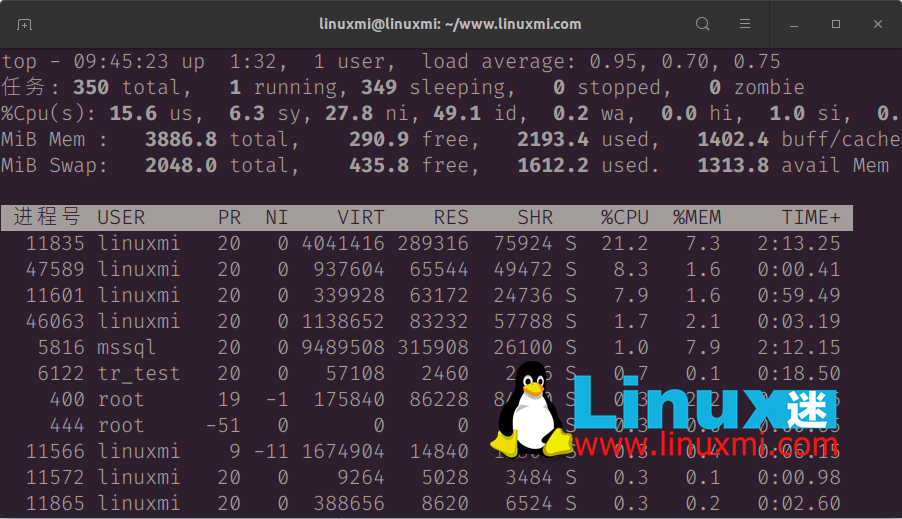
실행 중인 프로세스는 상단 화면의 표 제목 아래에 표시되고, 그 위에는 시스템 통계가 표시됩니다.
으아악출력 색상을 변경하려면 Z 키를 누르세요. 나는 이것이 출력을 눈에 더 쉽게 만든다고 생각합니다.
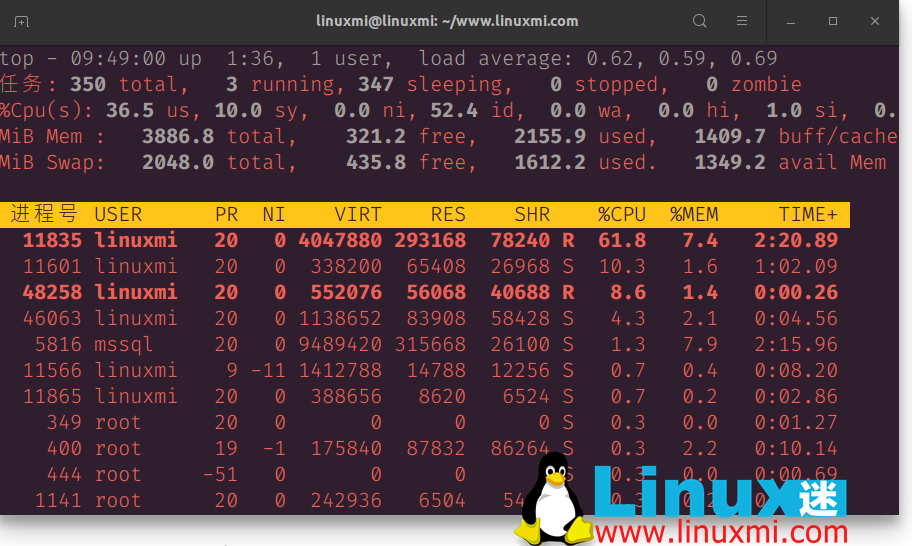
시스템의 각 CPU 코어에 대한 그래픽 표현을 보려면 1 키를 누르세요. 1을 반복해서 눌러 CPU 코어의 코어 통계를 평가합니다.
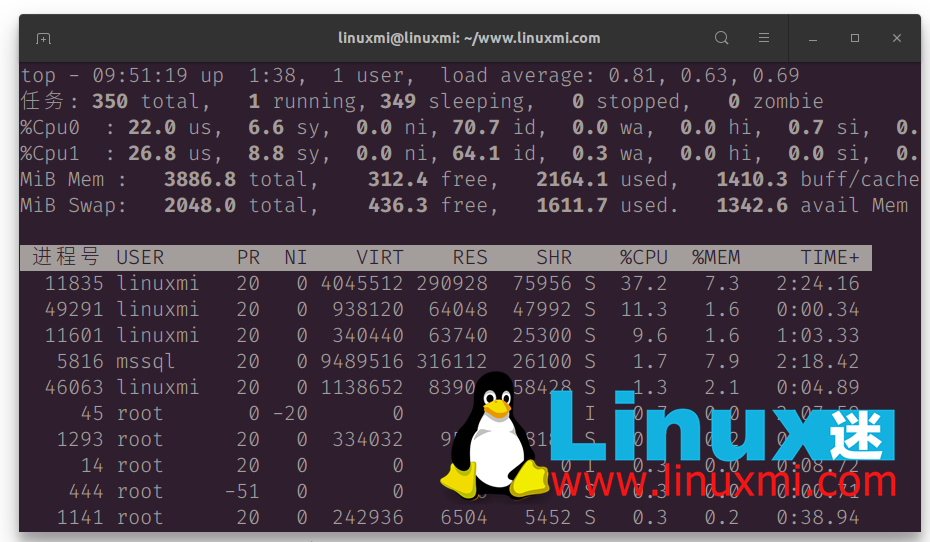
top 명령을 호출한 다음 m 키를 누르면 메모리 사용량을 그래픽으로 표시할 수 있습니다.
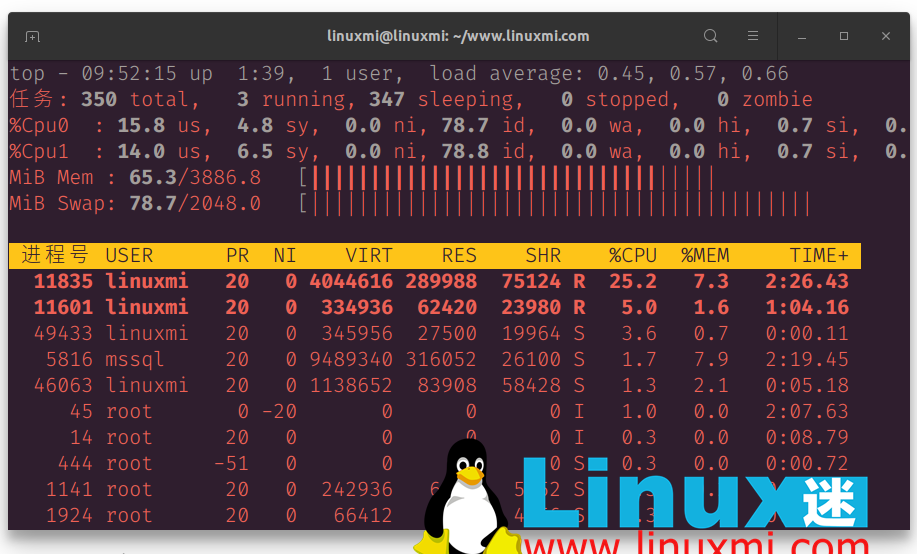
유용한 상위 옵션
특정 사용자가 시작한 프로세스만 찾는 경우 다음 -u 옵션을 사용하여 해당 정보를 얻을 수 있습니다.
으아악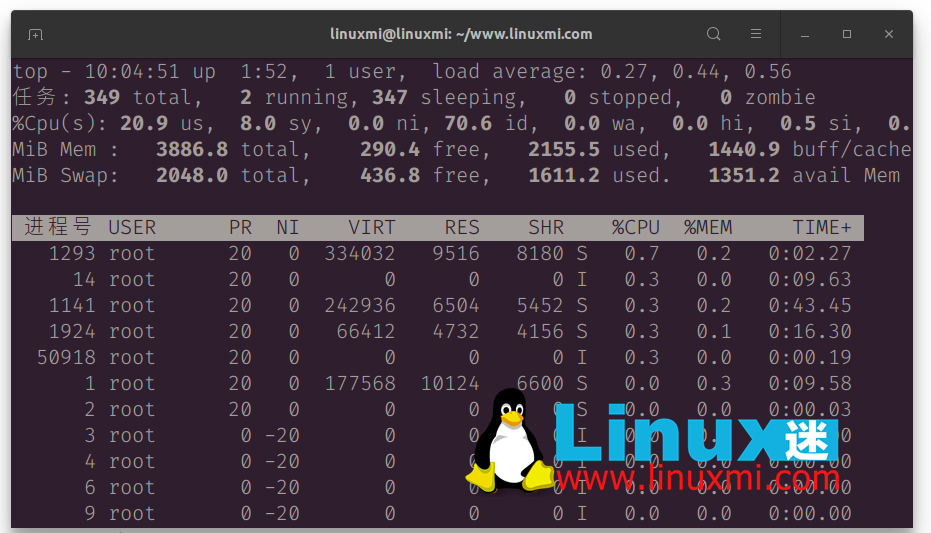
시스템의 유휴 프로세스 목록을 얻으려면 다음 -i 옵션을 사용하세요.
으아악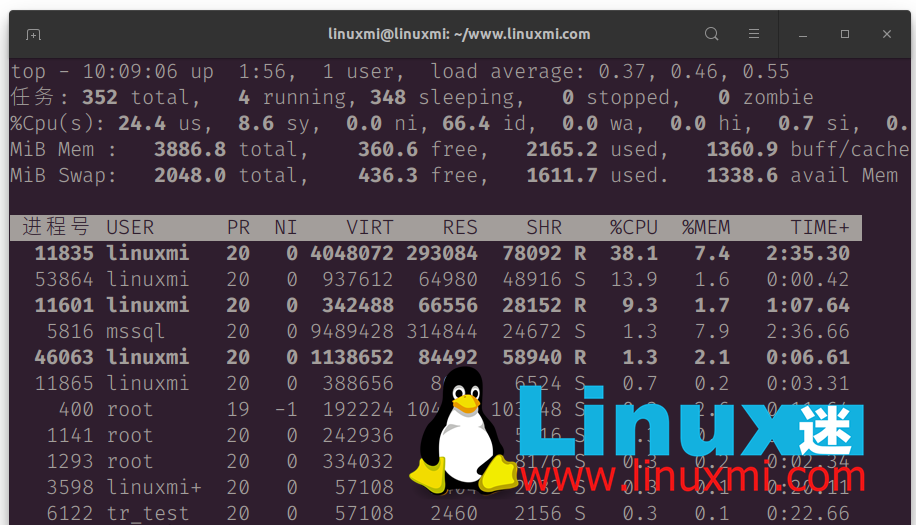
업데이트 간격을 초 단위로 원하는 값으로 설정할 수 있습니다. 기본값은 3초입니다. 다음과 같이 5로 변경하세요.
으아악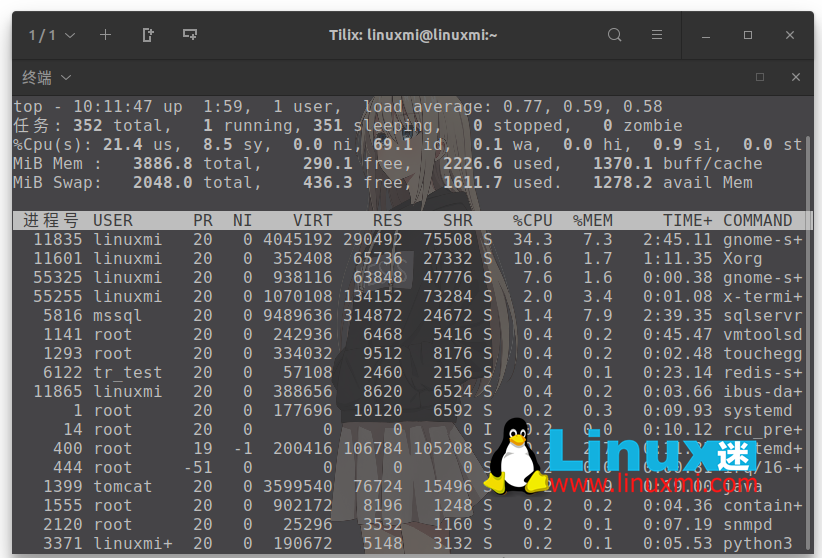
타이머로 위에서 달릴 수도 있습니다. 예를 들어 다음 명령은 반복 횟수를 2로 설정한 다음 종료합니다.
으아악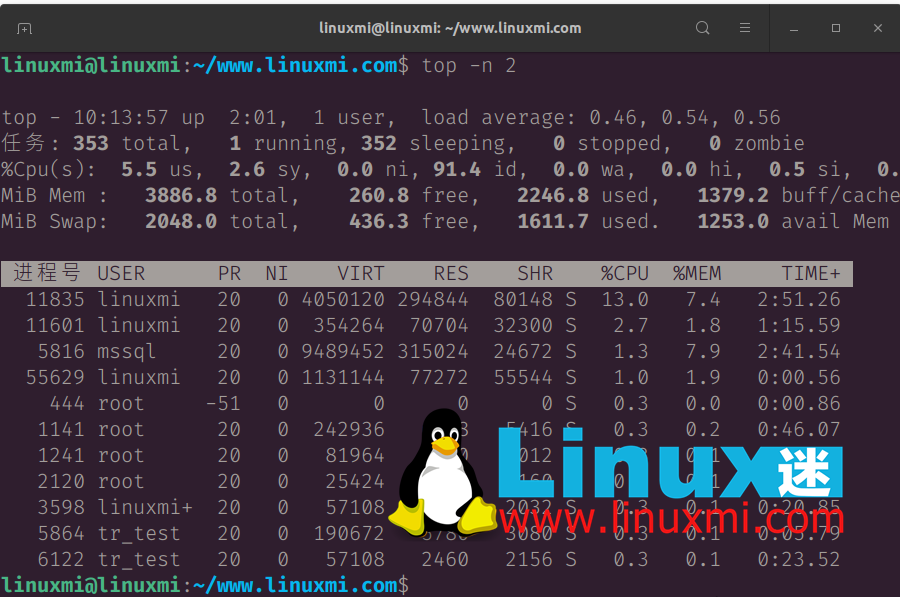
top을 사용하여 프로세스를 찾으세요
Shift+L을 눌러 이름으로 프로세스를 찾으세요. 그러면 굵은 표 제목 행 위에 힌트가 생성됩니다. 찾으려는 프로세스의 이름을 입력하고 Enter 또는 Return을 누르면 새로 정렬된 프로세스 목록에서 강조 표시된 해당 프로세스의 인스턴스를 볼 수 있습니다.
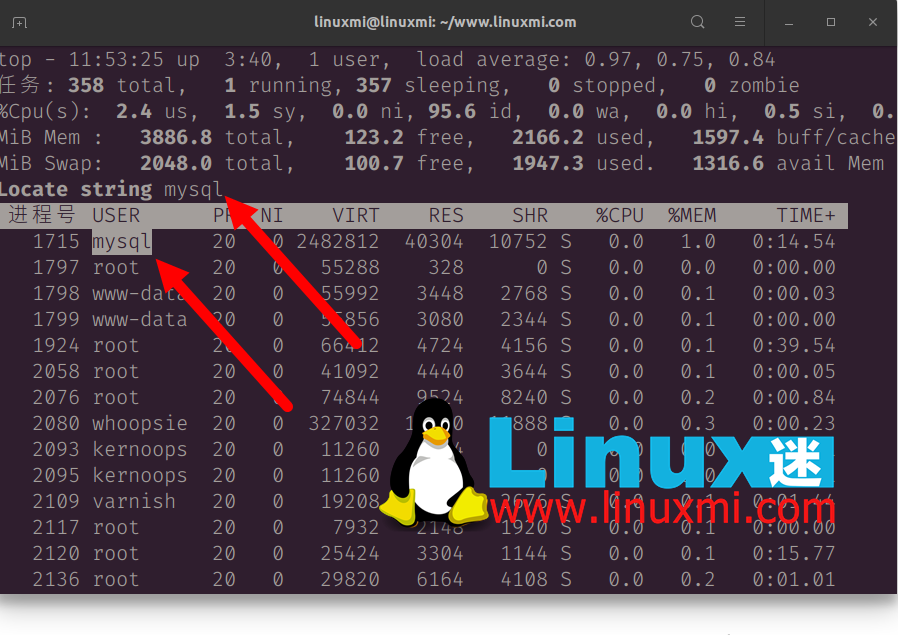
프로세스를 중지하려면 상단을 사용하세요
top을 사용하여 실행 중인 프로세스를 중지하거나 "종료"할 수도 있습니다. 먼저 Shift+L을 사용하거나 중지하려는 프로세스를 찾으세요 pgrep. 그런 다음 K를 누르고 중지하려는 프로세스의 ID를 입력하세요. 기본값은 목록 상단에 있는 모든 것이므로 Enter를 누르기 전에 중지하려는 PID를 입력했는지 확인하십시오. 그렇지 않으면 중지할 의도가 없었던 프로세스가 중지될 수 있습니다.
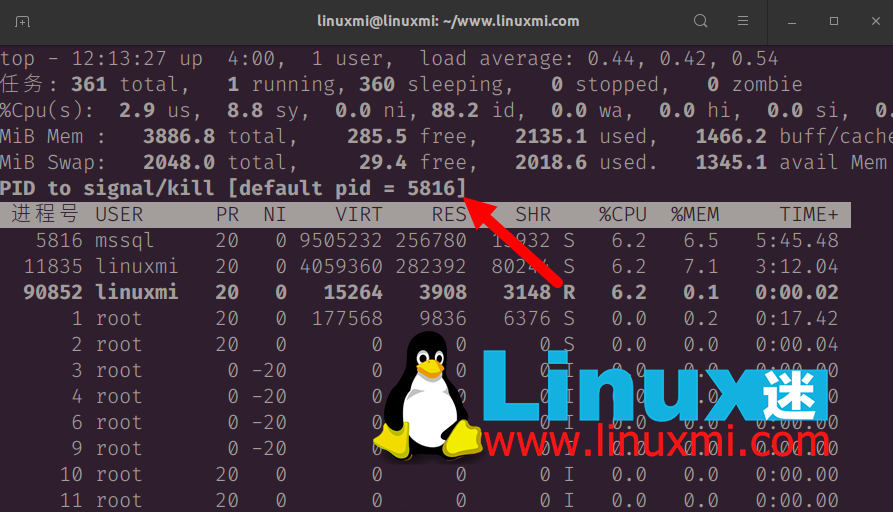
최고 반복
이 명령에는 htop, atop, btop 및 ttop을 포함하여 top이 여러 번 반복됩니다. Linux 절전 도구 powertop 및 네트워크 트래픽 모니터링 도구 ntop과 같은 특수한 top 명령도 있습니다.
위 내용은 내가 가장 좋아하는 Linux 최상위 명령 옵션의 상세 내용입니다. 자세한 내용은 PHP 중국어 웹사이트의 기타 관련 기사를 참조하세요!

핫 AI 도구

Undresser.AI Undress
사실적인 누드 사진을 만들기 위한 AI 기반 앱

AI Clothes Remover
사진에서 옷을 제거하는 온라인 AI 도구입니다.

Undress AI Tool
무료로 이미지를 벗다

Clothoff.io
AI 옷 제거제

AI Hentai Generator
AI Hentai를 무료로 생성하십시오.

인기 기사

뜨거운 도구

메모장++7.3.1
사용하기 쉬운 무료 코드 편집기

SublimeText3 중국어 버전
중국어 버전, 사용하기 매우 쉽습니다.

스튜디오 13.0.1 보내기
강력한 PHP 통합 개발 환경

드림위버 CS6
시각적 웹 개발 도구

SublimeText3 Mac 버전
신 수준의 코드 편집 소프트웨어(SublimeText3)

뜨거운 주제
 7564
7564
 15
15
 1386
1386
 52
52
 86
86
 11
11
 61
61
 19
19
 28
28
 99
99
 Centos와 Ubuntu의 차이
Apr 14, 2025 pm 09:09 PM
Centos와 Ubuntu의 차이
Apr 14, 2025 pm 09:09 PM
Centos와 Ubuntu의 주요 차이점은 다음과 같습니다. Origin (Centos는 Red Hat, Enterprise의 경우, Ubuntu는 Debian에서 시작하여 개인의 경우), 패키지 관리 (Centos는 안정성에 중점을 둡니다. Ubuntu는 APT를 사용하여 APT를 사용합니다), 지원주기 (Ubuntu는 5 년 동안 LTS 지원을 제공합니다), 커뮤니티에 중점을 둔다 (Centos Conciors on ubuntu). 튜토리얼 및 문서), 사용 (Centos는 서버에 편향되어 있으며 Ubuntu는 서버 및 데스크탑에 적합), 다른 차이점에는 설치 단순성 (Centos는 얇음)이 포함됩니다.
 Docker Desktop을 사용하는 방법
Apr 15, 2025 am 11:45 AM
Docker Desktop을 사용하는 방법
Apr 15, 2025 am 11:45 AM
Docker Desktop을 사용하는 방법? Docker Desktop은 로컬 머신에서 Docker 컨테이너를 실행하는 도구입니다. 사용 단계는 다음과 같습니다. 1. Docker Desktop 설치; 2. Docker Desktop을 시작하십시오. 3. Docker 이미지를 만듭니다 (Dockerfile 사용); 4. Docker Image 빌드 (Docker 빌드 사용); 5. 도커 컨테이너를 실행하십시오 (Docker Run 사용).
 유지 보수를 중단 한 후 Centos의 선택
Apr 14, 2025 pm 08:51 PM
유지 보수를 중단 한 후 Centos의 선택
Apr 14, 2025 pm 08:51 PM
Centos는 중단되었으며 대안은 다음과 같습니다. 1. Rocky Linux (Best Compatibility); 2. Almalinux (Centos와 호환); 3. Ubuntu 서버 (구성 필수); 4. Red Hat Enterprise Linux (상업용 버전, 유료 라이센스); 5. Oracle Linux (Centos 및 Rhel과 호환). 마이그레이션시 고려 사항은 호환성, 가용성, 지원, 비용 및 커뮤니티 지원입니다.
 Centos를 설치하는 방법
Apr 14, 2025 pm 09:03 PM
Centos를 설치하는 방법
Apr 14, 2025 pm 09:03 PM
CentOS 설치 단계 : ISO 이미지를 다운로드하고 부팅 가능한 미디어를 실행하십시오. 부팅하고 설치 소스를 선택하십시오. 언어 및 키보드 레이아웃을 선택하십시오. 네트워크 구성; 하드 디스크를 분할; 시스템 시계를 설정하십시오. 루트 사용자를 만듭니다. 소프트웨어 패키지를 선택하십시오. 설치를 시작하십시오. 설치가 완료된 후 하드 디스크에서 다시 시작하고 부팅하십시오.
 Docker 프로세스를 보는 방법
Apr 15, 2025 am 11:48 AM
Docker 프로세스를 보는 방법
Apr 15, 2025 am 11:48 AM
도커 프로세스보기 방법 : 1. Docker CLI 명령 : Docker PS; 2. Systemd Cli 명령 : SystemCTL 상태 Docker; 3. Docker Compose CLI 명령 : Docker-Compose PS; 4. 프로세스 탐색기 (Windows); 5. /Proc Directory (Linux).
 Docker 원리에 대한 자세한 설명
Apr 14, 2025 pm 11:57 PM
Docker 원리에 대한 자세한 설명
Apr 14, 2025 pm 11:57 PM
Docker는 Linux 커널 기능을 사용하여 효율적이고 고립 된 응용 프로그램 실행 환경을 제공합니다. 작동 원리는 다음과 같습니다. 1. 거울은 읽기 전용 템플릿으로 사용되며, 여기에는 응용 프로그램을 실행하는 데 필요한 모든 것을 포함합니다. 2. Union 파일 시스템 (Unionfs)은 여러 파일 시스템을 스택하고 차이점 만 저장하고 공간을 절약하고 속도를 높입니다. 3. 데몬은 거울과 컨테이너를 관리하고 클라이언트는 상호 작용을 위해 사용합니다. 4. 네임 스페이스 및 CGroup은 컨테이너 격리 및 자원 제한을 구현합니다. 5. 다중 네트워크 모드는 컨테이너 상호 연결을 지원합니다. 이러한 핵심 개념을 이해 함으로써만 Docker를 더 잘 활용할 수 있습니다.
 VSCODE에 필요한 컴퓨터 구성
Apr 15, 2025 pm 09:48 PM
VSCODE에 필요한 컴퓨터 구성
Apr 15, 2025 pm 09:48 PM
대 코드 시스템 요구 사항 : 운영 체제 : Windows 10 이상, MacOS 10.12 이상, Linux 배포 프로세서 : 최소 1.6GHz, 권장 2.0GHz 이상의 메모리 : 최소 512MB, 권장 4GB 이상의 저장 공간 : 최소 250MB, 권장 1GB 및 기타 요구 사항 : 안정 네트워크 연결, Xorg/Wayland (LINUX)
 Docker 이미지가 실패하면해야 할 일
Apr 15, 2025 am 11:21 AM
Docker 이미지가 실패하면해야 할 일
Apr 15, 2025 am 11:21 AM
실패한 Docker 이미지 빌드에 대한 문제 해결 단계 : Dockerfile 구문 및 종속성 버전을 확인하십시오. 빌드 컨텍스트에 필요한 소스 코드 및 종속성이 포함되어 있는지 확인하십시오. 오류 세부 사항에 대한 빌드 로그를보십시오. -표적 옵션을 사용하여 계층 적 단계를 구축하여 실패 지점을 식별하십시오. 최신 버전의 Docker Engine을 사용하십시오. -t [image-name] : 디버그 모드로 이미지를 빌드하여 문제를 디버깅하십시오. 디스크 공간을 확인하고 충분한 지 확인하십시오. 빌드 프로세스에 대한 간섭을 방지하기 위해 Selinux를 비활성화하십시오. 커뮤니티 플랫폼에 도움을 요청하고 Dockerfiles를 제공하며보다 구체적인 제안을 위해 로그 설명을 구축하십시오.




